लोकप्रिय

AnyRec Screen Recorder
सैमसंग स्क्रीन वीडियो और ऑडियो आसानी से रिकॉर्ड करें।
सुरक्षित डाऊनलोड
[100% पर काम करता है] सैमसंग फोन पर आसानी से स्क्रीन रिकॉर्ड कैसे करें
जानने सैमसंग फोन पर स्क्रीन रिकॉर्ड कैसे करें महत्वपूर्ण पलों को कैद करने के लिए सैमसंग डिवाइस एक अनिवार्य आवश्यकता बन गया है। 2025 में इस कार्य को पूरा करने के कई व्यवहार्य तरीके हैं, चाहे आप डिफ़ॉल्ट समाधान चुनें या किसी पेशेवर टूल का उपयोग करें। यह गाइड आपको सैमसंग डिवाइस पर स्क्रीन रिकॉर्ड करने के सबसे प्रभावी तरीकों के बारे में चरण-दर-चरण जानकारी प्रदान करेगी, जिससे आप बिना किसी अनावश्यक परेशानी के ठीक वही कैप्चर कर सकेंगे जो आपको चाहिए।
गाइड सूची
भाग 1: सैमसंग सहित सभी फोन पर स्क्रीन रिकॉर्ड करने का एक बेहतरीन टूल भाग 2: सैमसंग फोन में बिल्ट-इन फीचर का उपयोग करके स्क्रीन रिकॉर्ड कैसे करें भाग 3: सैमसंग पर स्क्रीन रिकॉर्डिंग के लिए विश्वसनीय विकल्पभाग 1: सैमसंग सहित सभी फोन पर स्क्रीन रिकॉर्ड करने का एक बेहतरीन टूल
उन उपयोगकर्ताओं के लिए जो सैमसंग फोन के साथ-साथ अन्य उपकरणों पर स्क्रीन रिकॉर्ड करने का एक विश्वसनीय और उच्च-गुणवत्ता वाला तरीका चाहते हैं, AnyRec Screen Recorder यह एक बेहतरीन समाधान के रूप में सामने आता है। डिफ़ॉल्ट स्क्रीन रिकॉर्डर के विपरीत, जिनमें रिकॉर्डिंग समय, रिज़ॉल्यूशन या ऑडियो स्रोतों की सीमाएँ हो सकती हैं, यह टूल आपकी स्क्रीन के हर विवरण को सहजता से कैप्चर करने के लिए सुविधाओं का एक व्यापक सेट प्रदान करता है।
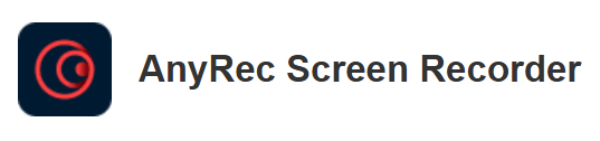
यह फुल एचडी और 4के रिकॉर्डिंग को सपोर्ट करता है, जिससे आप अपने सैमसंग डिवाइस पर स्क्रीन को आसानी से रिकॉर्ड कर सकते हैं। रिकॉर्डिंग के अलावा, यह रियल-टाइम एनोटेशन, स्क्रीनशॉट लेने की सुविधा और कई फॉर्मेट में आसानी से एक्सपोर्ट करने की सुविधा भी देता है। AnyRec वीडियो रिकॉर्डर के साथ, सैमसंग फोन पर गेमप्ले, ट्यूटोरियल या ऐप के साथ होने वाली महत्वपूर्ण गतिविधियों को रिकॉर्ड करना आसान, सहज और पूरी तरह से आपके नियंत्रण में हो जाता है।

यह सुनिश्चित करें कि रिकॉर्डिंग में कोई रुकावट न आए, इसके लिए एक स्थिर कनेक्शन विधि का उपयोग करें।
रिकॉर्डिंग प्रक्रिया के दौरान, यह आपके सैमसंग डिवाइस के संचालन को प्रभावित नहीं करेगा।
अपने सैमसंग डिवाइस की मूल पिक्चर क्वालिटी में स्क्रीन की गतिविधियों को रिकॉर्ड करें।
अपने सैमसंग डिवाइस की रिकॉर्ड की गई स्क्रीन पर मौजूद सामग्री को हाइलाइट करने के लिए संपादित करें।
सुरक्षित डाऊनलोड
सुरक्षित डाऊनलोड
स्टेप 1।अपने डिवाइस पर AnyRec स्क्रीन रिकॉर्डर लॉन्च करें। "स्क्रीन रिकॉर्डर" टैब के नीचे "फ़ोन रिकॉर्डर" बटन पर क्लिक करें।
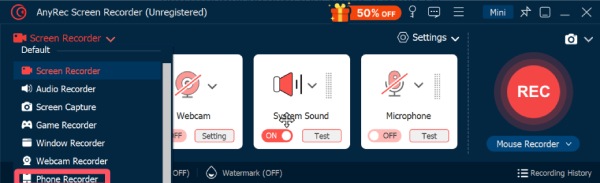
चरण दो।पॉप-अप विंडो में, "एंड्रॉइड रिकॉर्डर" बटन पर क्लिक करें और निर्देशों का पालन करते हुए अपने सैमसंग डिवाइस को कंप्यूटर से कनेक्ट करें।
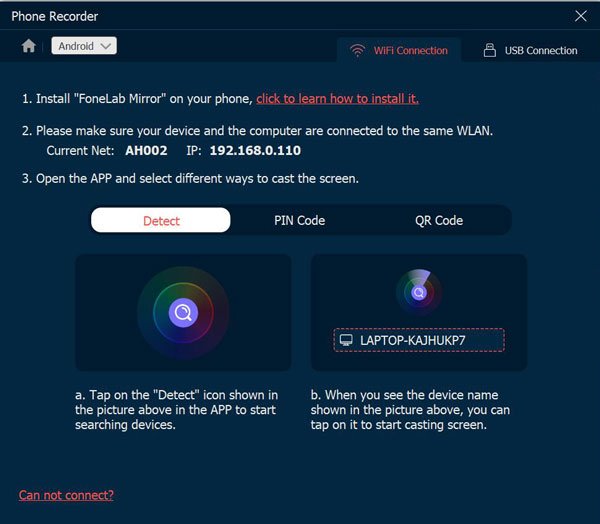
चरण 3।अब आपके सैमसंग डिवाइस की पूरी स्क्रीन स्क्रीन पर दिखाई देगी। सैमसंग डिवाइस पर स्क्रीन रिकॉर्डिंग शुरू करने के लिए "रिकॉर्ड" बटन पर क्लिक करें।
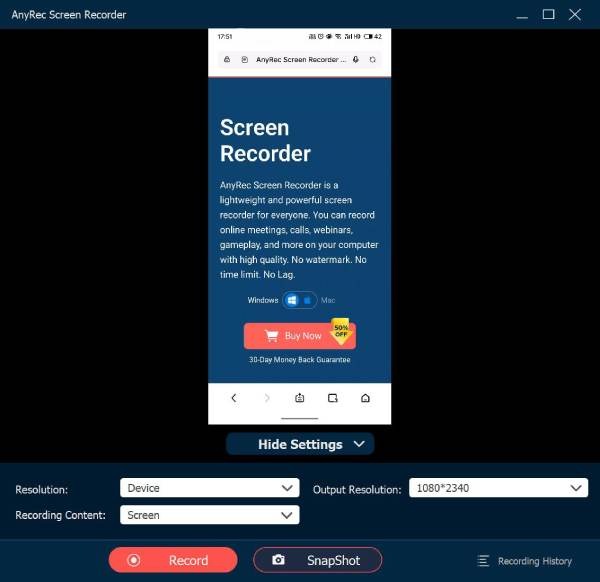
भाग 2: सैमसंग फोन में बिल्ट-इन फीचर का उपयोग करके स्क्रीन रिकॉर्ड कैसे करें
सैमसंग डिवाइस में बिल्ट-इन स्क्रीन रिकॉर्डिंग फ़ीचर होता है, जिससे स्क्रीन पर होने वाली गतिविधियों को रिकॉर्ड करना तेज़ और सुविधाजनक हो जाता है। क्विक पैनल से आप रिकॉर्डिंग की बुनियादी सुविधाओं को आसानी से एक्सेस कर सकते हैं। हालांकि इसमें एडवांस एडिटिंग या एनोटेशन टूल्स नहीं हैं, लेकिन शुरुआती लोगों के लिए रिकॉर्डिंग शुरू करने के लिए यह काफ़ी है। अगर आपको अपने सैमसंग डिवाइस पर डिफ़ॉल्ट टूल से स्क्रीन रिकॉर्ड करना नहीं आता है, तो आप नीचे दिए गए चरणों का पालन कर सकते हैं:
स्टेप 1।अपने सैमसंग डिवाइस की स्क्रीन के ऊपरी भाग से नीचे स्क्रॉल करें। सैमसंग क्विक पैनल पर "स्क्रीन रिकॉर्डर" बटन पर टैप करें।
चरण दो।पॉप-अप विंडो में, उपलब्ध रिकॉर्डिंग विकल्पों में से चुनने के लिए टैप करें। अपने सैमसंग डिवाइस पर स्क्रीन रिकॉर्डिंग शुरू करने के लिए "स्टार्ट रिकॉर्डिंग" बटन पर टैप करें।
चरण 3।रिकॉर्डिंग पूरी हो जाने पर, फ्लोटिंग बॉक्स से "स्टॉप" बटन पर टैप करें, और रिकॉर्डिंग अपने आप सेव हो जाएगी।
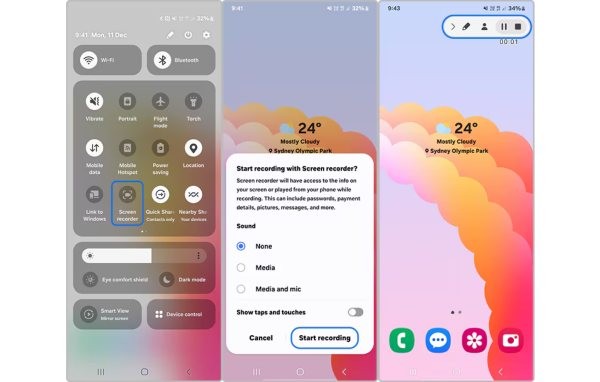
भाग 3: सैमसंग पर स्क्रीन रिकॉर्डिंग के लिए विश्वसनीय विकल्प
बुनियादी कार्यों को तो आसानी से संभाला जा सकता है, लेकिन अंतर्निहित टूल में उन्नत सुविधाओं और लचीलेपन की कमी है। ऐसे में, एक पेशेवर टूल की आवश्यकता होती है, क्योंकि वे संपादन उपकरणों के साथ उच्च गुणवत्ता वाली रिकॉर्डिंग प्रदान करने में सक्षम होते हैं। सैमसंग स्क्रीन रिकॉर्डिंग के लिए 2025 में निम्नलिखित पांच विकल्प सर्वश्रेष्ठ विकल्पों में से हैं, जो शक्तिशाली क्षमताओं, उपयोग में आसानी और क्रॉस-प्लेटफ़ॉर्म संगतता का मिश्रण प्रदान करते हैं।
एक्सरिकॉर्डर
XRecorder एक दमदार एंड्रॉइड स्क्रीन रिकॉर्डिंग ऐप है जो सैमसंग डिवाइस पर बेहतरीन तरीके से काम करता है। यह 1080p/60fps रिकॉर्डिंग, बिना किसी समय सीमा के और इंटरनल व माइक्रोफ़ोन दोनों से ऑडियो कैप्चर करने की सुविधा देता है। इसका डिज़ाइन हल्का-फुल्का है और हाई-रिज़ॉल्यूशन डिस्प्ले पर भी यह सुचारू रूप से चलता है। इसके आसान इंटरफ़ेस की वजह से सैमसंग डिवाइस पर स्क्रीन रिकॉर्डिंग करना सभी के लिए बेहद आसान हो जाता है।

- पेशेवरों
- उच्च-रिज़ॉल्यूशन और सुचारू रिकॉर्डिंग; रूट की आवश्यकता नहीं
- दोष
- कुछ उन्नत सुविधाएं सशुल्क हैं; निःशुल्क संस्करण में कभी-कभी विज्ञापन दिखाई देते हैं।
AZ स्क्रीन रिकॉर्डर
यदि आपने पहले कभी सैमसंग के लिए स्क्रीन रिकॉर्डर खोजे हैं, तो आपने शायद AZ स्क्रीन रिकॉर्डर का नाम सुना होगा। यह लोकप्रिय मोबाइल ऐप एक सहज अनुभव प्रदान करता है। रूट रूट के बिना एंड्रॉइड पर स्क्रीन रिकॉर्डिंगइसमें ट्रिमिंग, लाइव स्ट्रीमिंग और फ्रंट कैमरा ओवरले जैसी सुविधाएं उपलब्ध हैं।
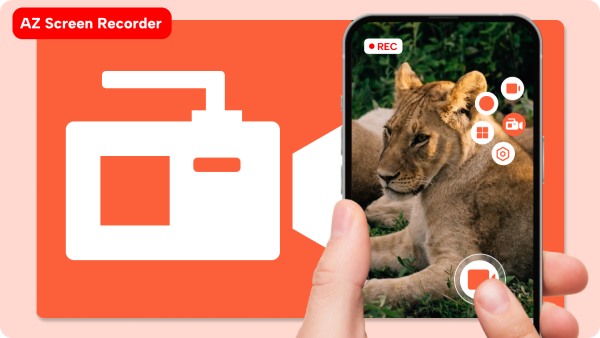
- पेशेवरों
- निःशुल्क बेसिक संस्करण; रूट की आवश्यकता नहीं है
- दोष
- निशुल्क संस्करण में वॉटरमार्क; सीमित संपादन
मोबिज़न स्क्रीन रिकॉर्डर
सैमसंग डिवाइस पर हाई-रिज़ॉल्यूशन स्क्रीन रिकॉर्ड करने के लिए, मोबिज़ेन स्क्रीन रिकॉर्डर एक भरोसेमंद विकल्प माना जाता है। 1080p तक हाई-रिज़ॉल्यूशन रिकॉर्डिंग को सपोर्ट करने के अलावा, यह टूल एडिटिंग, फेसकैम और बैकग्राउंड म्यूज़िक जैसी सुविधाएं भी प्रदान करता है। आप शुरुआती तौर पर भी अपनी रिकॉर्डिंग को एक दिलचस्प वीडियो बना सकते हैं।
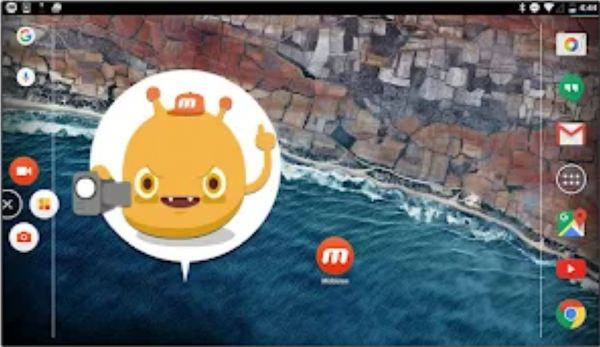
- पेशेवरों
- फुल एचडी को सपोर्ट करता है; उपयोग में आसान
- दोष
- फ्री वर्जन में विज्ञापन; कभी-कभी लैग
डीयू रिकॉर्डर
सैमसंग डिवाइस पर स्थिर स्क्रीन रिकॉर्डिंग के लिए DU Recorder बेहतरीन विकल्प है। हालांकि यह आपके डिवाइस के काफी संसाधनों का उपयोग करता है, फिर भी यह सुनिश्चित करता है कि रिकॉर्डिंग प्रक्रिया बिना किसी रुकावट के स्थिर रहे। रिकॉर्डिंग के दौरान, आप आंतरिक और बाहरी ऑडियो दोनों को कैप्चर कर सकते हैं, टेक्स्ट या स्टिकर जोड़ सकते हैं और वीडियो को सीधे सोशल मीडिया प्लेटफॉर्म पर शेयर कर सकते हैं।
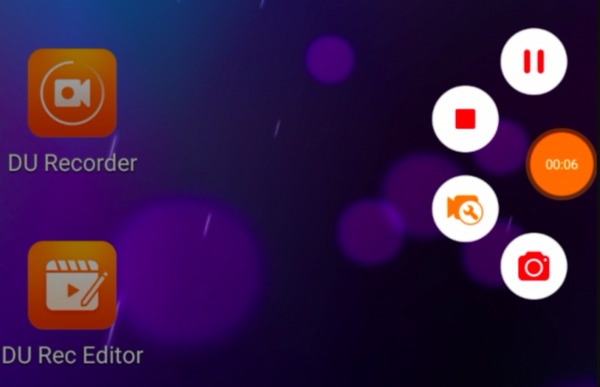
- पेशेवरों
- के लिए अच्छा काम करें इंस्टाग्राम स्टोरीज रिकॉर्ड करनास्ट्रीमिंग समर्थन
- दोष
- फ्री वर्जन में वॉटरमार्क मौजूद है, कुछ फीचर्स के लिए भुगतान करना होगा।
गूगल प्ले गेम्स
सैमसंग डिवाइस पर गेम खेलने के आदी लोगों के लिए, Google Play Games रिकॉर्डिंग के लिए एकदम सही विकल्प हो सकता है। रिकॉर्डिंग के दौरान, इससे गेम के चलने पर कोई असर नहीं पड़ेगा, जिससे आप कम से कम सेटअप के साथ गेमप्ले रिकॉर्ड कर सकते हैं। संक्षेप में, अपने सैमसंग डिवाइस पर गेमप्ले के लिए स्क्रीन रिकॉर्ड करने के लिए Google Play Games एक बढ़िया विकल्प है।
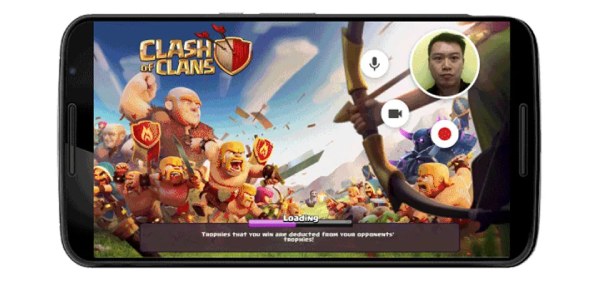
- पेशेवरों
- गूगल ऐप्स से संबद्ध; गेमर्स के लिए सरल
- दोष
- यह टूल केवल गेम तक सीमित है; इसे काफी स्टोरेज स्पेस की आवश्यकता होती है।
निष्कर्ष
सैमसंग डिवाइस पर स्क्रीन रिकॉर्ड करना कई उपलब्ध तरीकों के साथ एक आसान काम हो सकता है। आप अपनी आवश्यकताओं के अनुसार उपयुक्त रिकॉर्डर का चयन कर सकते हैं। इन सभी विकल्पों में से, AnyRec Screen Recorder यह शक्तिशाली सुविधाओं से लैस सैमसंग फोन पर स्क्रीन रिकॉर्डिंग के लिए एक त्वरित और स्थिर समाधान प्रदान करता है।
सुरक्षित डाऊनलोड
सुरक्षित डाऊनलोड



